Julia安装
下载
1.官方页面Julia下载,选择安装包下载
2.运行下载后的exe文件,选择安装位置,一路傻瓜式安装
环境变量配置
1.找到控制面板-系统属性-环境变量
2.选择环境变量-PATH

3.新建,填入Julia下bin文件夹的路径
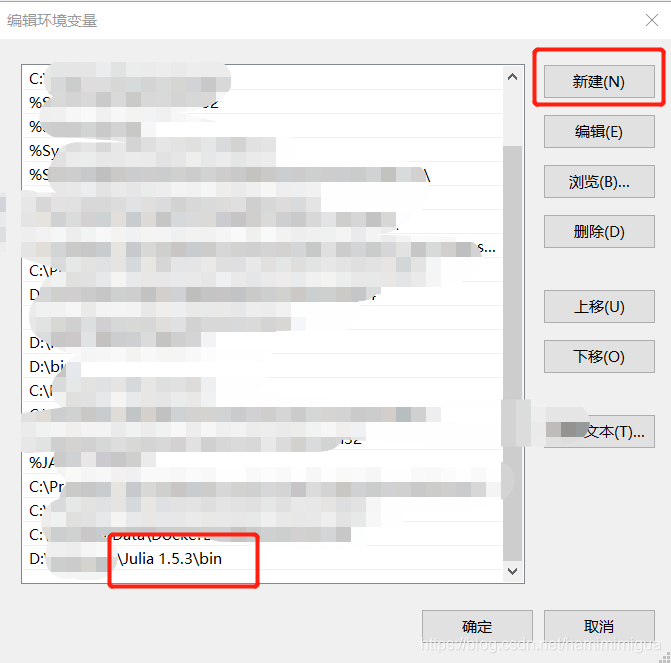
在Jupyter notebook中运行Julia
安装IJulia
1.运行Julia
2.输入 using Pkg 回车,输入Pkg.add(“IJulia”) 回车,等待安装好即可
运行Jupyter Notebook
打开jupyter,点击new,已经出现Julia






















 3万+
3万+











 被折叠的 条评论
为什么被折叠?
被折叠的 条评论
为什么被折叠?








